El módulo de identidad de suscriptor incrustado (ESIM) es una tarjeta SIM digital que puede funcionar dentro de un dispositivo. Admite varios perfiles de red y es altamente configurable y que se puede improvisar remotamente. El estándar ESIM ha comenzado a ganar un uso generalizado en dispositivos móviles como teléfonos inteligentes, tabletas, wearables y más.
Sin embargo, los dispositivos habilitados para ESIM no pueden funcionar sin acceso constante a Internet. Se requiere una conexión confiable a Internet para servicios en línea como transmisión de datos, llamadas telefónicas y mensajes para salir sin problemas.
Cuando se trata de proveedores de ESIM, Airalo se destaca como líder. Airalo ofrece soluciones globales de ESIM para viajeros y usuarios internacionales. Airalo tiene una amplia cobertura de red, aunque no es perfecta. Muchos usuarios han enfrentado un problema en el que el ESIM está conectado sin Internet.
Este es un problema común que los propios usuarios a menudo pueden solucionar. Si enfrenta el mismo problema, está en el lugar correcto. Esta guía le mostrará cómo resolver el problema de no internet en su Airalo ESIM. Entonces, sin más preámbulos, comencemos.
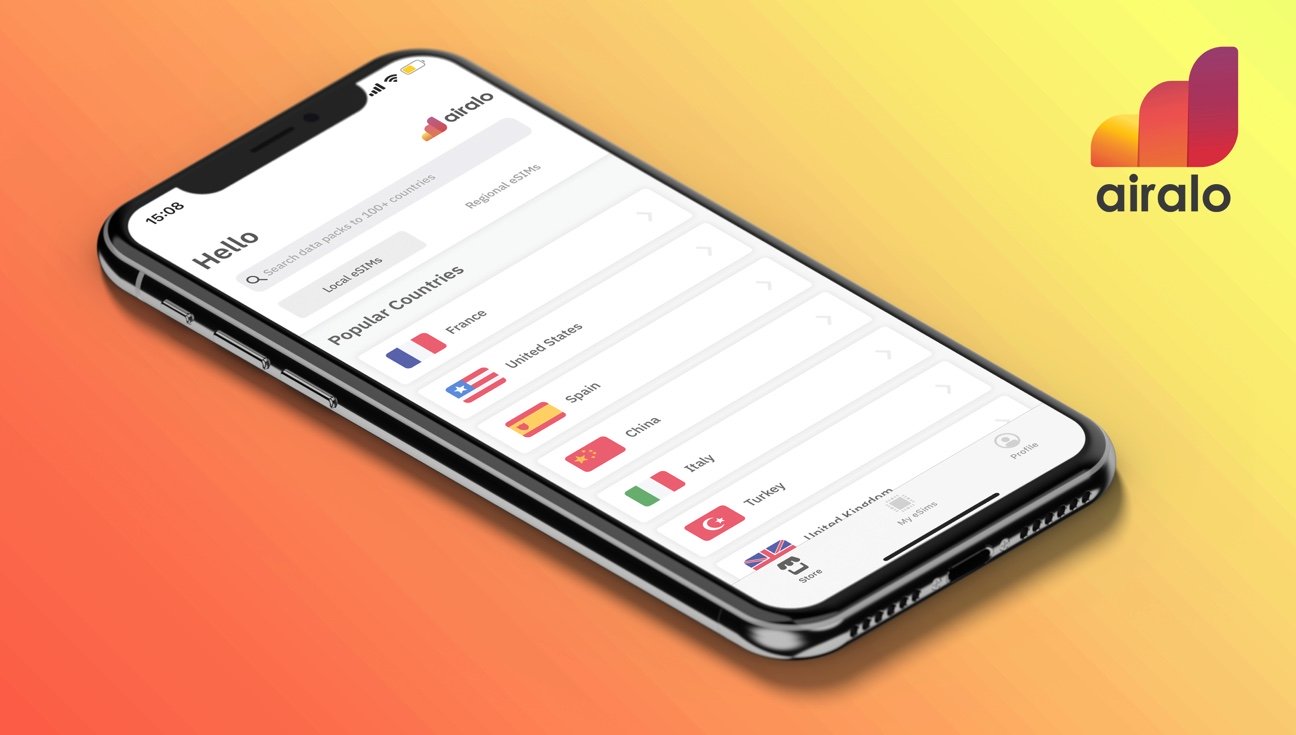
¿Por qué está conectado mi Airalo Esim pero no Internet?
Si su Airalo ESIM está activo pero aún no puede acceder a Internet, hay algunas causas posibles. Veamos algunos de los más comunes:
- Problemas con las conexiones de red:Los problemas de conexión a veces pueden explicar por qué los usuarios no pueden acceder a Internet. Las posibles causas incluyen breves interrupciones en el servicio, señales débiles o cargas de tráfico pesado.
- Configuración de nombre de punto de acceso incorrecto (APN):La configuración APN en su teléfono inteligente es muy importante ya que permiten que su dispositivo se comunique con la red móvil. La configuración de APN incorrecta o incorrecta para su Airalo ESIM puede evitar que acceda a Internet.
- Problemas de compatibilidad del dispositivo:Los problemas de compatibilidad con la tecnología ESIM pueden evitar la conectividad a Internet en algunos dispositivos.
- Software obsoleto:También es posible que los problemas de conectividad provengan de su dispositivo que ejecuta software o firmware obsoletos.
Cómo arreglar Airalo Esim conectado pero no Internet
Ahora que sabe por qué su ESIM no tiene acceso a Internet, veamos algunos métodos de solución de problemas para ayudarlo a solucionar este problema. Hemos compilado una lista de diez soluciones que puede probar. No hay orden en el que deba probar estas soluciones. Asegúrese de probarlos todos.
Corrección 1: Verifique la conectividad de red
Asegúrese de estar en un área donde su proveedor de servicios móviles tiene cobertura al verificar el mapa. Los mapas de cobertura difieren según el proveedor de servicios, por lo que es posible que ahora esté en un lugar sin ningún servicio. Para verificar la cobertura en su área, consulte el sitio web de Airalo o comuníquese con el servicio al cliente.
Verificar la intensidad de la señal; Estar dentro de la región de servicio no garantiza una conexión si hay una mala señal. Haga que el indicador de intensidad de señal del dispositivo esté funcionando. Moverse a una ubicación diferente, preferiblemente una con menos obstrucciones (como una ventana o área abierta), puede mejorar la resistencia de la señal.
Corrección 2: Verificar la configuración de APN
Si todavía tiene problemas para conectarse con su Airalo ESIM, debe verificar la configuración APN de su teléfono (nombre de punto de acceso). La configuración del nombre del punto de acceso (APN) en su dispositivo regule cómo la red de su proveedor de red móvil conectará su teléfono inteligente a Internet. Aquí le mostramos cómo verificar que la configuración APN de su Airalo ESIM sea correcta:
- Abrir elAjustesaplicación en su teléfono inteligente.
- Entonces ve al"Conexiones", "Red e Internet"o"Celular"secciones, dependiendo de su dispositivo.
- Aprovechar"Datos móviles", "Datos celulares"o"APN"submenú.
- Asegúrese de que su configuración Airalo APN esté correcta al verificar dos veces su dispositivo y Airalo. El manual o servicio al cliente de Airalo puede señalarlo hacia la configuración APN apropiada para su ESIM.
- ElCódigo de país móvil (MCC), código de red móvil (MNC), nombre de usuario (ID de usuario),yContraseña (contraseña)son todos los ejemplos de elementos requeridos en la configuración de APN.
- Si la información de APN es inexacta, deberá cambiarla.
- Seleccione el APN y realice los cambios necesarios.
- Verifique que haya completado cada campo obligatorio. Póngase en contacto con el equipo de soporte de Airalo para obtener más información si necesita ayuda para determinar su configuración de APN.
- Después de configurar su configuración APN, guarde sus cambios antes de salir del menú de configuración.
- Debe reiniciar su dispositivo para que la nueva configuración de APN entre en vigencia.
Después de reiniciar su dispositivo, intente conectarse a Internet o use cualquier aplicación que confíe en una conexión en línea para garantizar que estén funcionando. Verifique si aún tiene problemas para conectarse. Si el problema aún está presente, avance al siguiente paso.
Arreglo 3: espera algún tiempo
La conversión de una tarjeta SIM física en un ESIM a menudo puede llevar varias horas. La activación aún puede estar en progreso si recientemente ha realizado este cambio. Por favor, sea paciente; Puede llevar a los transportistas hasta cuatro a cinco horas para hacer el cambio. Para saber cuándo Airalo ha terminado de atender su ESIM, busque correos electrónicos o mensajes de texto que le informen sobre esto.
Arreglar 4: Reinicie su teléfono inteligente
Si esperar unas horas no resuelve el problema, intente reiniciar su teléfono inteligente. Reiniciar el dispositivo a veces es todo lo que se necesita para solucionar problemas de conectividad. Aquí le mostramos cómo reiniciar su teléfono:
En iPhone:
- Mantenga presionada elBotón lateraly elVolumen hacia arriba o volumen hacia abajobotón simultáneamente.
- Una vez que aparezca el menú apagado, suelte los botones y arrastre el control deslizante a la derecha.
- Tu iPhone ahora estará apagado.
- Una vez que su iPhone esté completamente apagado, presione y sostenga elBotón lateralHasta que aparezca el logotipo de Apple.
- Una vez que su iPhone se haya reiniciado, verifique si el problema de Internet ahora se resuelve.
En Android:
- Mantenga presionada elBotón de encendidoPor unos segundos o hasta que aparezca el menú apagado.
- Entonces, o toqueReanudarO arrastre el control deslizante para reiniciar su teléfono Android.
- Una vez que su teléfono se haya reiniciado, verifique si el problema de Internet ahora se resuelve.
Arreglar 5: activar/desactivar el modo del avión
Otro viejo truco que a veces puede ayudar a resolver los problemas de conectividad es activar y desactivar el modo del avión. Esto a menudo ayuda a resolver problemas relacionados con Internet o la red en su teléfono inteligente. Aquí le mostramos cómo alternar el modo de avión en su teléfono inteligente:
- Abra el centro de control (iPhone) o arrastre hacia abajo en el menú de configuración rápida (Android).
- Luego, toque el icono del avión en el menú.
- Esto debería activar el modo avión.
- Espere unos segundos y luego apáguelo nuevamente.
- Esto debería ayudar a restablecer las conexiones de red y restaurar la conexión a Internet ESIM.
Corrección 6: actualizar el software del dispositivo
Si su teléfono inteligente se ejecuta en una versión anterior de software, Airalo ESIM podría no funcionar correctamente. En este caso, debe actualizar su teléfono inteligente a la última versión de software. Las actualizaciones de software incluyen correcciones de errores y mejoras, así como asegurarse de que todo funcione sin problemas. Aquí le mostramos cómo actualizar su teléfono inteligente:
En iPhone:
- Abrir elAjustesaplicación en tu iPhone.
- AprovecharGeneral.
- Entonces, toqueActualización de software.
- Si hay actualizaciones disponibles, toqueDescargar e instalar.
- Una vez que la actualización ha terminado de instalar,Reanudartu iPhone.
En Android:
- Abrir elAjustesaplicación en tu Android.
- Desplácese hacia abajo y toqueSistemaoSobre el teléfono.
- Entonces, toqueActualización de software.
- Si hay actualizaciones disponibles, toqueDescargar e instalar.
- Una vez que la actualización ha terminado de instalar,ReanudarTu Android.
FIJO 7: Apagar/desactivar la línea ESIM
Si se enfrenta al problema de "sin servicio" sin ninguna razón aparente, puede intentar activar y apagar la línea ESIM. Esta acción puede ayudar a actualizar la conexión ESIM y potencialmente resolver el problema.
En iPhone:
- Abrir elAjustesaplicación en tu iPhone.
- AprovecharCelulary luego desplácese hacia abajo para habilitarlo.
- Entonces, toque"Planes de datos ESIM"o el nombre de su proveedor celular.
- Palanca"Enciende esta línea"En la configuración de ESIM para desactivar la tarjeta SIM.
- Después de un tiempo, encienda el ESIM alternando el"Enciende esta línea"Cambie nuevamente.
- Guarde sus cambios, luego vea si el"Sin Internet"El problema aún persiste.
En Android:
- Abrir elAjustesaplicación en tu Android.
- AprovecharRed móviloConexiones,dependiendo de lo que vea en su dispositivo.
- Bajo el"Esims"Sección, apague la palanca contra su Airalo Esim.
- Espere unos minutos y vuelva a encenderlo.
- Reinicie su teléfono Android y vea si el problema persiste.
FIJO 8: Encienda el roaming de datos
Si tiene problemas de conectividad mientras viaja o está en un área con una señal de red débil, es posible que deba habilitar el roaming de datos. La activación de datos de roaming en un iPhone o Android se puede hacer de las siguientes maneras:
En iPhone:
- Abrir elAjustesaplicación en tu iPhone.
- AprovecharCelulary luego desplácese hacia abajo para habilitarlo.
- Verifique un menú etiquetado"Opciones de datos celulares"o"Opciones de datos móviles"y seleccionarlo.
- Aprovechar"Roaming de datos"para encenderlo.
- Cerrar elAjustesAplicación y verifique si su Internet ahora está funcionando.
En Android:
- Abrir elAjustesaplicación en tu Android.
- AprovecharRed móviloConexiones,dependiendo de lo que vea en su dispositivo.
- Bajo el"Esims"Sección, toque su ESIM.
- Aprovechar"Roaming de datos"para encenderlo.
- Cerrar elAjustesAplicación y verifique si su Internet ahora está funcionando.
Con el roaming de datos activado, su dispositivo puede usar otras redes si su red primaria está inactiva. Sin embargo, tenga en cuenta que el uso de datos de roaming puede dar lugar a cargos adicionales, particularmente cuando se viaja internacionalmente. El roaming de datos solo debe activarse después de discutir los costos y la disponibilidad con Airalo.
No olvide desactivar el roaming de datos cuando haya terminado de usarlo para que no acumule más cargos.
FIJO 9: Plan de datos de Rengualización de EG
Si tiene un teléfono inteligente SIM dual y nada más ha funcionado, intente deshabilitar temporalmente el plan de datos ESIM. Después de sacar la tarjeta ESIM, deberá ponerse en contacto con Airalo para obtener un nuevo código QR para la tarjeta SIM. Para usar el nuevo código QR para activar el ESIM, siga los pasos descritos por Airalo. En algunos casos, la reinstalación del plan de datos ESIM puede solucionar problemas subyacentes con la conexión a Internet.
FIJO 10: Comuníquese con el soporte de Airalo
Si ninguna de las soluciones anteriores funcionó, debe buscar ayuda del apoyo de Airalo. Intente contactarlos y vea si hay un problema en su parte. Pídales que resuelvan el problema lo antes posible.
Conclusión
Eso es lo que debe hacer cuando su Airalo Esim está conectado, pero no hay Internet. Esperamos que estas soluciones lo hayan ayudado a conectarse nuevamente. Puede comenzar a solucionar el problema verificando cosas como conectividad de red, configuración de APN, compatibilidad del dispositivo y actualizaciones de software. Si el problema aún persiste, es mejor ponerse en contacto con el equipo de apoyo de su proveedor de ESIM. Si tiene más preguntas, háganos saber en la sección de comentarios a continuación. ¡Gracias por leer!

